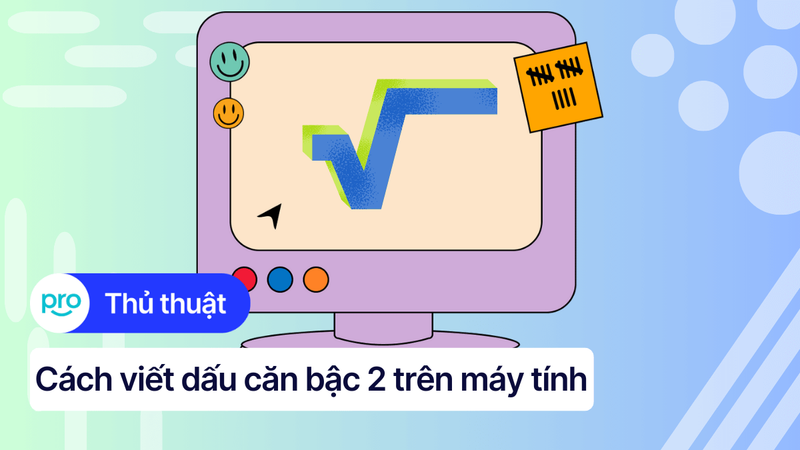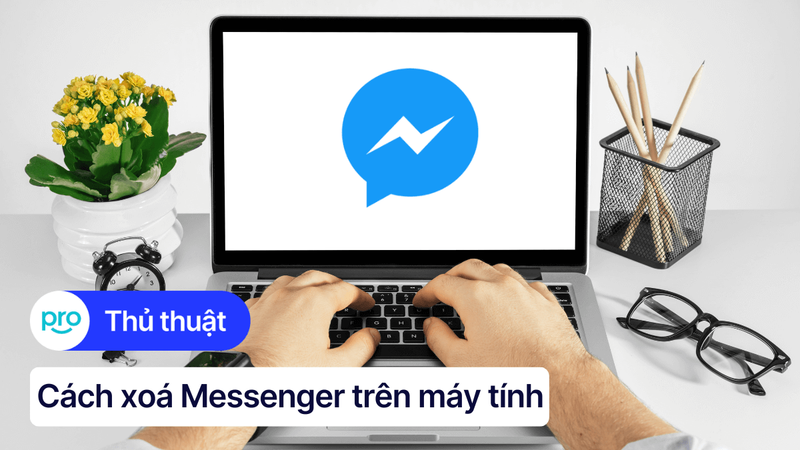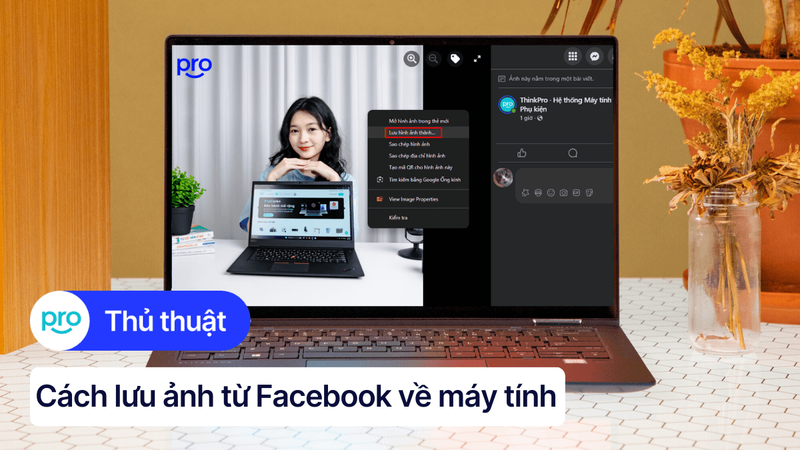Cách lưu file Word trên máy tính đơn giản và nhanh chóng
Bạn vừa hoàn thành một bài luận dài, hay soạn xong một văn bản quan trọng, nhưng không biết cách lưu lại? Hoặc bạn vô tình tắt Word mà quên lưu và mất toàn bộ nội dung? Đây là tình huống mà rất nhiều người dùng gặp phải, đặc biệt là người mới sử dụng Word.
Bài viết này sẽ hướng dẫn chi tiết cách lưu trong Word, đổi tên file cho đến mở lại file đã lưu.
1. Những điểm chính
Khi bạn tạo một tài liệu mới trong Word, việc lưu lần đầu rất quan trọng. Hãy nhấn Ctrl + S hoặc chọn File > Save As, sau đó chọn vị trí lưu (Desktop, Documents,...) và đặt tên cho file.
Khi bạn đã lưu file một lần, mỗi lần chỉnh sửa sau đó có thể được lưu bằng cách nhấn Ctrl + S hoặc chọn biểu tượng Save trên thanh công cụ.
Để tạo một phiên bản khác hoặc đổi tên tài liệu, bạn hãy chọn File > Save As, chọn nơi lưu mới và nhập tên file mới.
Trong Word 365 hoặc Word 2019 trở lên, khi làm việc với file lưu trên OneDrive hoặc SharePoint, bạn có thể bật AutoSave để Word tự động lưu tài liệu mỗi vài giây.
Nên đặt tên file dễ nhớ, chọn định dạng chuẩn (.docx hoặc .pdf khi cần chia sẻ), và lưu ở nơi dễ tìm.
2. Các cách lưu file Word mới soạn thảo
Hướng dẫn được thực hiện trên laptop HP, chạy hệ điều hành Windows 11. Bạn có thể thực hiện tương tự trên các dòng laptop chạy Windows 10, Windows 11 hoặc các phiên bản Microsoft Word tương tự khác.
2.1. Cách lưu file Word bằng lệnh Save nhanh (biểu tượng Save)
Một trong những cách lưu tài liệu đơn giản nhất trong Microsoft Word là sử dụng lệnh Save. Đây là thao tác cơ bản nhưng rất hiệu quả lưu file Word nhanh mà không phải thực hiện nhiều bước.
Ưu điểm:
Nhanh chóng, thao tác chỉ trong 1 cú nhấp chuột.
Đơn giản, phù hợp với mọi đối tượng người dùng.
Nhược điểm:
Trên một số phiên bản giao diện Word, biểu tượng Save có thể bị ẩn hoặc nằm ở vị trí khác, gây khó khăn khi tìm kiếm.
Nếu chưa từng lưu trước đó, bạn vẫn phải chọn vị trí lưu và đặt tên file như các phương pháp khác.
Các bước thực hiện:
Bước 1: Mở tài liệu Word cần lưu.
Bước 2: Nhấn vào biểu tượng Save (hình đĩa mềm) ở góc trên bên trái cửa sổ.

Lưu file Word bằng lệnh Save
Bước 3: Nếu là lần đầu lưu, đặt tên file, chọn định dạng (.docx) và vị trí lưu trữ.
Bước 4: Nhấn Save để hoàn tất.
2.2. Cách lưu văn bản Word bằng Save As (Lưu dưới dạng)
Save As là cách lưu văn bản Word cho phép bạn chọn vị trí lưu, đổi tên file, và chọn định dạng lưu trữ như .docx, .pdf, .txt,... Đây là thao tác lý tưởng khi bạn muốn tạo một bản sao tài liệu hoặc lưu tài liệu sang định dạng khác.
Ưu điểm:
Linh hoạt trong việc chọn vị trí lưu, đổi tên file và định dạng file.
Phù hợp khi cần lưu nhiều phiên bản khác nhau của cùng một tài liệu.
Nhược điểm:
Nhiều bước hơn so với thao tác Save nhanh.
Dễ nhầm lẫn nếu không chú ý đúng định dạng và nơi lưu file.
Các bước thực hiện:
Bước 1: Mở tài liệu Word cần lưu.
Bước 2: Nhấn vào menu File (Tệp) ở góc trên cùng bên trái.
Bước 3: Chọn mục Save As (Lưu dưới dạng).

Lưu văn bản Word bằng Save As
Bước 4: Chọn vị trí lưu như This PC, Desktop, hoặc thư mục tùy chọn ở mục Browse.
Bước 5: Nhập tên file mới, sau đó chọn định dạng file mong muốn (ví dụ: .docx, .pdf, .txt,...). Nhấn Save để hoàn tất lưu tài liệu.
2.3. Cách lưu văn bản Word bằng phím tắt
Sử dụng phím tắt là một trong những cách lưu tài liệu Word nhanh và tiện lợi nhất. Dù bạn đang làm việc với file Word mới hay tài liệu đã có sẵn, tổ hợp phím này giúp bạn lưu lại mọi thay đổi chỉ trong tích tắc.
Ưu điểm:
Nhanh chóng, thao tác chỉ với một tổ hợp phím.
Giúp tránh mất dữ liệu khi bạn lưu thường xuyên trong quá trình làm việc.
Nhược điểm:
Không thể chọn lại vị trí lưu hoặc đổi tên file trực tiếp bằng phím tắt.
Nếu là file mới chưa lưu lần nào, bạn vẫn cần thao tác thêm để chọn nơi lưu và đặt tên.
Các bước thực hiện:
Bước 1: Mở tài liệu Word bạn muốn lưu.
Bước 2: Nhấn tổ hợp phím Ctrl + S trên bàn phím.

Nhấn tổ hợp phím Ctrl + S
Nếu tài liệu chưa được lưu trước đó, hộp thoại Save As sẽ hiện ra để bạn đặt tên, chọn định dạng và vị trí lưu file.
2.4. Lưu file Word lên các nền tảng đám mây (OneDrive, Google Drive, Dropbox)
Lưu file Word lên các nền tảng đám mây như OneDrive, Google Drive hay Dropbox là cách hiệu quả để bảo vệ dữ liệu, truy cập tài liệu từ nhiều thiết bị và tự động sao lưu các thay đổi.
Ưu điểm:
Truy cập file mọi lúc, mọi nơi chỉ cần có Internet.
Tự động đồng bộ, tránh mất dữ liệu nếu máy tính gặp sự cố.
Dễ dàng chia sẻ file với người khác qua đường link.
Nhược điểm:
Cần kết nối Internet để đồng bộ và truy cập file.
Dung lượng lưu trữ miễn phí có giới hạn trên từng nền tảng.
Các bước thực hiện lưu file Word lên đám mây với OneDrive (tích hợp sẵn trong Microsoft Word):
Bước 1: Mở file Word > nhấn File > chọn Save As hoặc Save a Copy.
Bước 2: Chọn OneDrive làm nơi lưu. Nếu chưa đăng nhập, hệ thống sẽ yêu cầu bạn đăng nhập tài khoản Microsoft.
Bước 3: Đặt tên file, chọn thư mục OneDrive, nhấn Save.

Lưu file Word lên đám mây với OneDrive
3. Cách mở file Word đã lưu
3.1. Mở file Word bằng lệnh Open
Đây là cách mở tài liệu thông qua menu trong ứng dụng Microsoft Word dễ thao tác và phù hợp với mọi phiên bản Word.
Các bước thực hiện:
Bước 1: Mở Microsoft Word trên máy tính.
Bước 2: Nhấn vào File góc trái trên cùng màn hình.
Bước 3: Chọn Open > nhấn Browse để duyệt và tìm đến vị trí lưu file Word.
Bước 4: Chọn file Word cần mở, nhấn Open để hiển thị nội dung.

Mở file Word bằng lệnh Open
3.2. Mở file Word bằng phím tắt (Ctrl + O)
Sử dụng phím tắt là cách nhanh nhất để truy cập nhanh cửa sổ mở tài liệu.
Cách thực hiện:
Bước 1: Nhấn tổ hợp phím Ctrl + O khi đang ở trong giao diện Word.
Bước 2: Giao diện mở file sẽ hiện ra ngay lập tức, cho phép bạn chọn tài liệu cần mở tương tự như cách thủ công.
3.3. Mở file Word từ các nền tảng đám mây
Nếu bạn đã lưu file trên OneDrive, Google Drive hoặc Dropbox, bạn có thể mở file trực tiếp từ các nền tảng này mà không cần tải về máy.
Với OneDrive (tích hợp trong Word):
Bước 1: Mở Word > File > Open > chọn OneDrive.
Bước 2: Chọn tài khoản Microsoft của bạn và duyệt tìm tài liệu đã lưu.
Bước 3: Nhấn mở để xem hoặc chỉnh sửa.

Mở file Word từ các nền tảng đám mây
4. Cách đổi tên cho file Word đã được lưu
Đổi tên file Word từ File Explorer (Windows). Đây là cách phổ biến và dễ thực hiện nhất nếu bạn đang sử dụng hệ điều hành Windows.
Các bước thực hiện:
Bước 1: Đóng tài liệu Word nếu đang mở.
Bước 2: Mở File Explorer, tìm đến vị trí chứa file Word cần đổi tên.
Bước 3: Nhấn chuột phải vào file > chọn Rename.
Bước 4: Nhập tên mới cho file và nhấn Save để hoàn tất.

Đổi tên file Word từ File Explorer
Đổi tên file Word bằng lệnh "Save As". Bạn có thể đổi tên file trực tiếp khi đang làm việc trong Microsoft Word bằng cách sử dụng lệnh Save As.
Các bước thực hiện:
Bước 1: Mở tài liệu Word cần đổi tên.
Bước 2: Nhấn File > chọn Save As.
Bước 3: Chọn thư mục lưu mới (hoặc giữ nguyên).
Bước 4: Nhập tên mới cho file Word ở ô “File name”.
Bước 5: Nhấn Save để lưu file với tên mới.

Đổi tên file Word bằng lệnh Save As
Lưu ý quan trọng: Phân biệt "Save" và "Save As":
Save (Lưu): Ghi đè lên file hiện tại, không thể đổi tên trực tiếp.
Save As (Lưu dưới dạng): Cho phép đổi tên, chọn định dạng, và chọn vị trí lưu mới cho tài liệu.
5. Lưu ý về Lưu Tự Động và Sao Lưu trong Word
Khi làm việc với Microsoft Word, việc lưu trữ và sao lưu tài liệu là vô cùng quan trọng để tránh mất mát dữ liệu. Các tính năng như Lưu Tự Động (AutoSave) và Sao Lưu giúp bạn bảo vệ tài liệu và dễ dàng khôi phục lại khi cần thiết. Dưới đây là những lưu ý và hướng dẫn chi tiết về các tính năng này.
AutoRecover là một tính năng giúp tự động lưu trữ các thay đổi trong tài liệu Word sau mỗi khoảng thời gian nhất định (thường là 10 phút).
Cách thiết lập AutoRecover trong Word:
Bước 1: Mở Microsoft Word.
Bước 2: Vào File > chọn Options.
Bước 3: Trong cửa sổ Word Options, chọn Save.
Bước 4: Chắc chắn rằng hộp kiểm Save AutoRecover information every được chọn và thiết lập thời gian lưu tự động phù hợp (ví dụ: 10 phút).
Bước 5: Bấm OK để lưu các thay đổi.

Cách thiết lập AutoRecover trong Word
Version History là tính năng rất hữu ích khi bạn làm việc trên tài liệu được lưu trữ trên các nền tảng đám mây như OneDrive hoặc SharePoint. Tính năng này cho phép bạn khôi phục lại các phiên bản trước của tài liệu nếu bạn cần.
Cách sử dụng Version History trên OneDrive:
Bước 1: Truy cập vào OneDrive và tìm tài liệu cần xem lịch sử phiên bản.
Bước 2: Click chuột phải vào tài liệu và chọn Version History.
Bước 3: Một danh sách các phiên bản trước của tài liệu sẽ hiện ra. Bạn có thể chọn Restore để khôi phục phiên bản cũ hoặc View để xem nội dung phiên bản đó.

Version History trên OneDrive
Sao lưu dữ liệu là một phần quan trọng trong việc bảo vệ tài liệu của bạn khỏi mất mát do sự cố hệ thống hoặc lỗi phần mềm. Việc sao lưu thường xuyên giúp bạn an tâm hơn trong quá trình làm việc với tài liệu quan trọng.
Các phương pháp sao lưu hiệu quả:
OneDrive/Google Drive: Lưu trữ tài liệu trực tuyến giúp bạn dễ dàng truy cập và khôi phục lại mọi lúc, mọi nơi. Ngoài ra, các dịch vụ này còn cung cấp tính năng sao lưu tự động và Version History.
Ổ cứng ngoài: Lưu trữ dữ liệu trên ổ cứng ngoài giúp bạn có một bản sao cứng để phòng ngừa các sự cố mất mát dữ liệu do sự cố máy tính hoặc virus.
Sao lưu qua Email: Bạn cũng có thể gửi bản sao tài liệu qua email cho chính mình như một hình thức sao lưu tạm thời.
6. Một số câu hỏi liên quan
6.1. Làm thế nào để khôi phục file Word chưa được lưu?
Bạn có thể khôi phục tài liệu chưa lưu nhờ tính năng AutoRecover hoặc tìm trong thư mục Temporary Files. Truy cập File > Info > Manage Document để tìm bản sao lưu.
6.2. Tôi có thể lưu file Word với những định dạng nào?
Bạn có thể lưu tài liệu Word dưới các định dạng phổ biến như:
.docx (mặc định)
.doc (phiên bản cũ)
.pdf (để bảo vệ nội dung)
.txt (văn bản thuần túy)
.rtf (văn bản với định dạng cơ bản)
6.3. Lưu file Word trên đám mây có an toàn không?
Lưu trữ trên đám mây thường an toàn, nhưng bạn nên chọn nhà cung cấp uy tín và sử dụng mật khẩu mạnh, cùng với xác thực hai yếu tố để bảo vệ tài liệu.
Xem thêm:
Mách bạn 3 cách lấy lại những file Word chưa lưu cực đơn giản
Cách chuyển PDF sang Word trên Laptop nhanh, đơn giản 2025
Cách chuyển Word sang PDF trên laptop nhanh, đơn giản nhất 2025
Lưu trữ tài liệu Word đúng cách giúp bạn bảo vệ dữ liệu và dễ dàng truy cập khi cần. Tùy thuộc vào nhu cầu, bạn có thể chọn các phương pháp lưu file khác nhau như ThinkPro đã giới thiệu trên. Đảm bảo tài liệu luôn an toàn và sẵn sàng sử dụng.